Экономия места на MacBook Pro
С функцией «Оптимизация хранилища» Вы можете сделать файлы доступными по требованию. Это позволяет автоматически освобождать место на Вашем MacBook Pro. Более старые файлы будут храниться в iCloud и на почтовом сервере IMAP или Exchange, так что Вы сможете скачать нужное сообщение в любое время. Кроме того, в данной функции предусмотрены инструменты, позволяющие идентифицировать и удалять большие файлы.
Оптимизируйте хранилище. Чтобы посмотреть рекомендации по управлению хранилищем, откройте меню «Apple» ![]() > «Об этом Mac», перейдите на вкладку «Хранилище» и нажмите «Управлять». Вы увидите различные рекомендации, основанные на информации о настройках Вашего Mac. Если на компьютере Mac осталось мало свободного места, будет показано предупреждение со ссылкой на панель «Хранилище».
> «Об этом Mac», перейдите на вкладку «Хранилище» и нажмите «Управлять». Вы увидите различные рекомендации, основанные на информации о настройках Вашего Mac. Если на компьютере Mac осталось мало свободного места, будет показано предупреждение со ссылкой на панель «Хранилище».
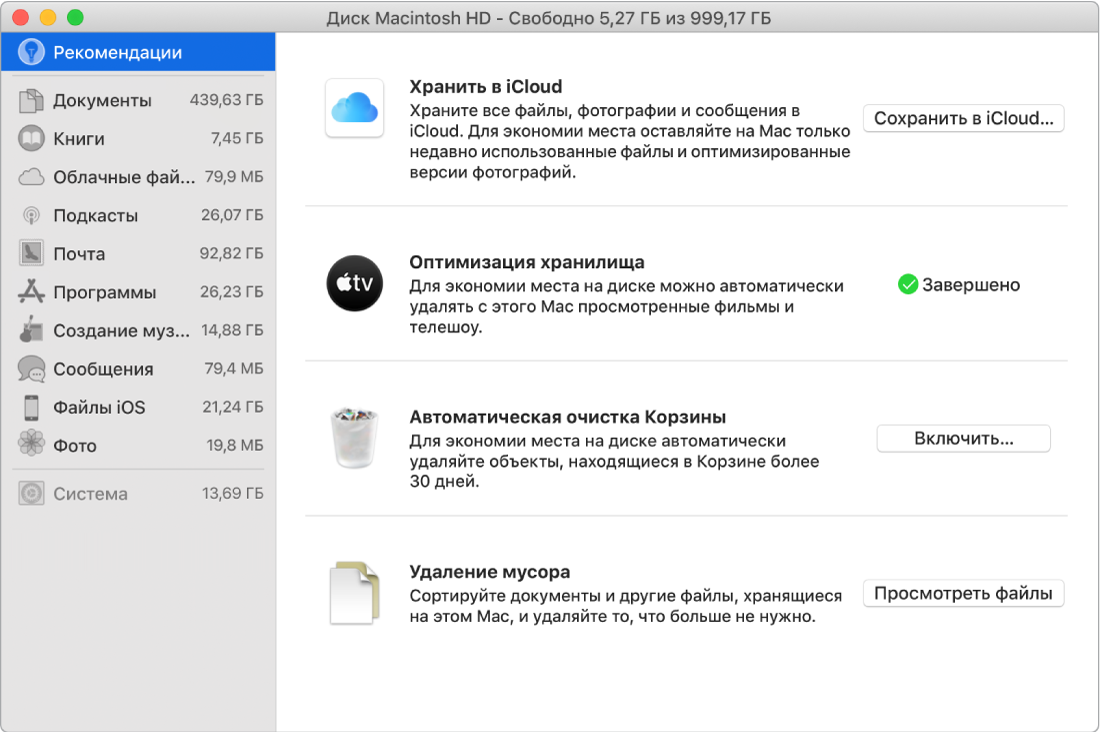
Выберите необходимые параметры.
Сохранить в iCloud. Храните все файлы, фотографии и сообщения в iCloud, чтобы освободить место на Mac.
Папки «Рабочий стол» и «Документы». Храните все файлы из папок «Рабочий стол» и «Документы» в iCloud Drive. Когда свободное место заканчивается, iCloud Drive сохраняет недавно использовавшиеся файлы на Вашем Mac, а более старые файлы делает доступными по требованию.
Фото. Храните фото и видео в Фото iCloud. Когда свободное место заканчивается, приложение «Фото iCloud» использует оптимизированные версии фото и видео на Вашем Mac, а оригиналы делает доступными по требованию.
Сообщения. Храните все сообщения и вложения в iCloud. Когда свободное место заканчивается, iCloud сохраняет недавно использовавшиеся вложения на Вашем Mac, а более старые файлы делает доступными по требованию.
Несмотря на то что файлы хранятся в облаке, Вы всегда найдете их там, где сохранили на MacBook Pro. См. Доступ к содержимому iCloud на Mac.
Оптимизировать хранилище: Для экономии места на Mac можно оптимизировать хранение фильмов и телешоу в приложении Apple TV. Включите автоматическое удаление с MacBook Pro фильмов или телешоу после просмотра. Их можно будет загрузить снова в любое время.
Очищать Корзину автоматически: Автоматическое удаление объектов, которые оставались в Корзине больше 30 дней.
Удалить мусор: Без труда находите большие и удаляйте ненужные файлы. Для просмотра больших файлов поочередно нажимайте на категории в боковой панели, например «Документы», «Программы», «Почта», «Сообщения», «Книги», «iCloud Drive» и др.
Дополнительные возможности macOS, помогающие экономить свободное место на устройстве:
Предотвращение повторной загрузки файлов в Safari.
Предупреждение о необходимости удалить установщик ПО после установки нового приложения.
Удаление ненужных журнальных файлов и кэша при нехватке свободного места.